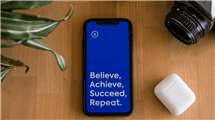Tipps für iPhone: Apple ID wiederherstellen
Es kommt manchmal vor, dass wir mehr als ein E-Mail verfügen und benutzen. Wenn wir mit einer E-Mail-Adresse als Apple-ID registiert haben, können wir vielleicht nach einigen Monaten vergessen, welche E-Mail damals benutzt wird. Bei diesem Fall oder ähnlichen Situationen können wir durch folgende Methoden das Apple-ID finden oder wiederherstellen. Lesen Sie durch und Ihre Lieblingsmethode ausprobieren.
Haben Sie schon erlebt, dass Sie Apple-ID vergessen haben, weil die E-Mail-Adresse nicht häufig benutzt wird? Das kann problematisch und verfänglich sein, weil das das Herunterladen und Kaufen in iTunes und App Store stört. Vielleicht haben Sie auch Sorgen, dass die Apple-ID vom vorherigen Nutzer gesperrt oder entfernt wird. Was würden Sie tun, um die Apple-ID wieder zu finden? Folgend gibt es einige Praktische Methoden und hilfreiche Mittel, um Ihre Apple-ID und das Passwort zu verwalten.
Apple ID wiederherstellen durch Apple.com
1. Öffnen Sie die Website Apple.com in Browser und finden Sie die Option „Deine Apple ID verwalten“.
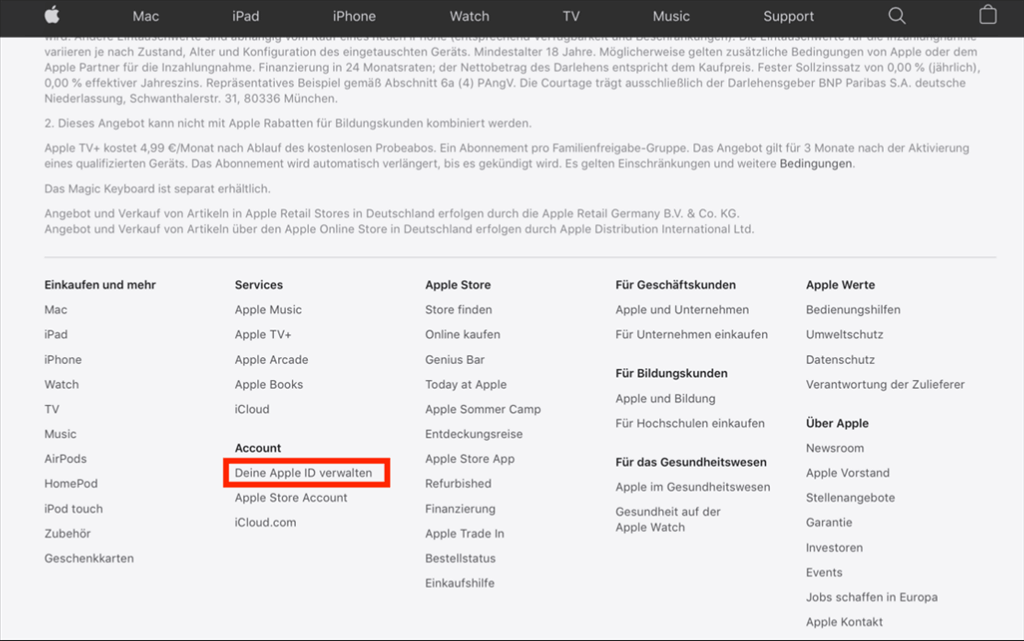
apple-id-verwalten-durch-apple-com
2. Klicken Sie auf die Option und wählen Sie die Option „Apple ID oder Passwort vergessen?“
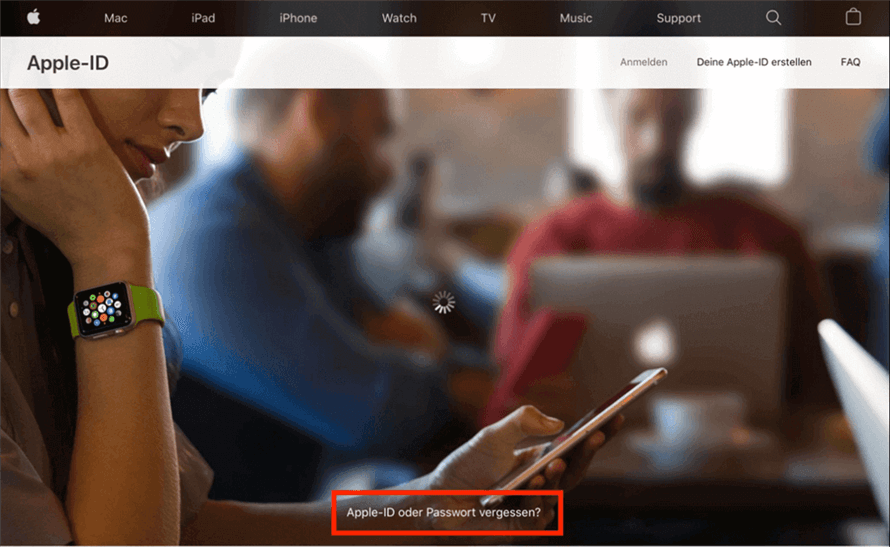
Auf „Apple ID oder Passwort vergessen“ klicken
3. Dann können Sie ein Web-Link dafür sehen, um Apple-ID zu finden. Klicken Sie darauf.
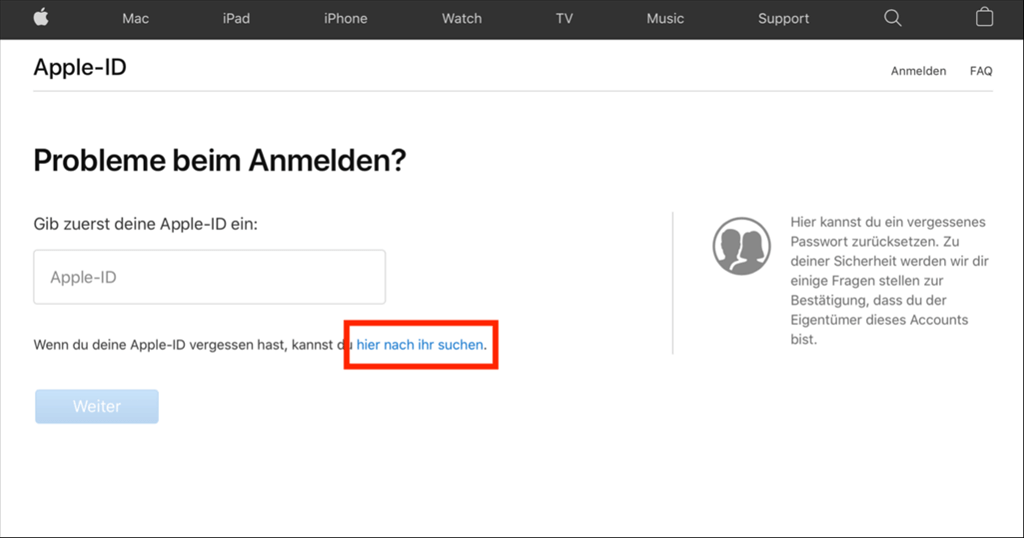
apple-id-finden
4. Dann wird eine Nachricht an alle Ihre Apple-Geräte gesendet, damit könne Sie sowohl Apple-ID wiederherstellen, als auch Passwort neu erstellen.
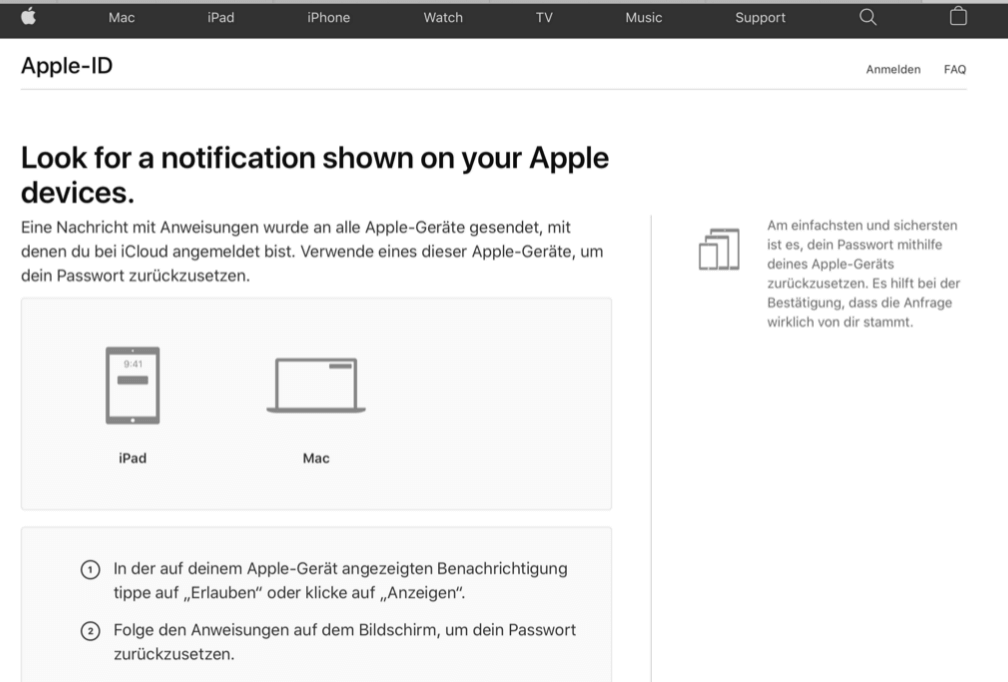
apple-id-wiederherstellen-1
Diese Methode gültig nur wenn ein Apple-ID auf verschiedenen Geräten angemeldet wird. Bitte sichern Sie, dass Sie das einzelnes Apple-ID in verschiedenen iOS-Geräten benutzt haben.
Apple ID wiederherstellen über iForgot.com
Es kann sein, dass das Apple-ID aus Sicherheitsgrund deaktiviert wird oder das Passwort vergessen wird. Apple unterstützt die Benutze, das Passwort von Apple-ID wieder zu erstellen.
1. Öffnen Sie iforgot.apple.com in Browser. Geben Sie Ihr Apple-ID ein, nämlich die E-Mail-Adresse. Klicken Sie auf die Taste „Weiter“.
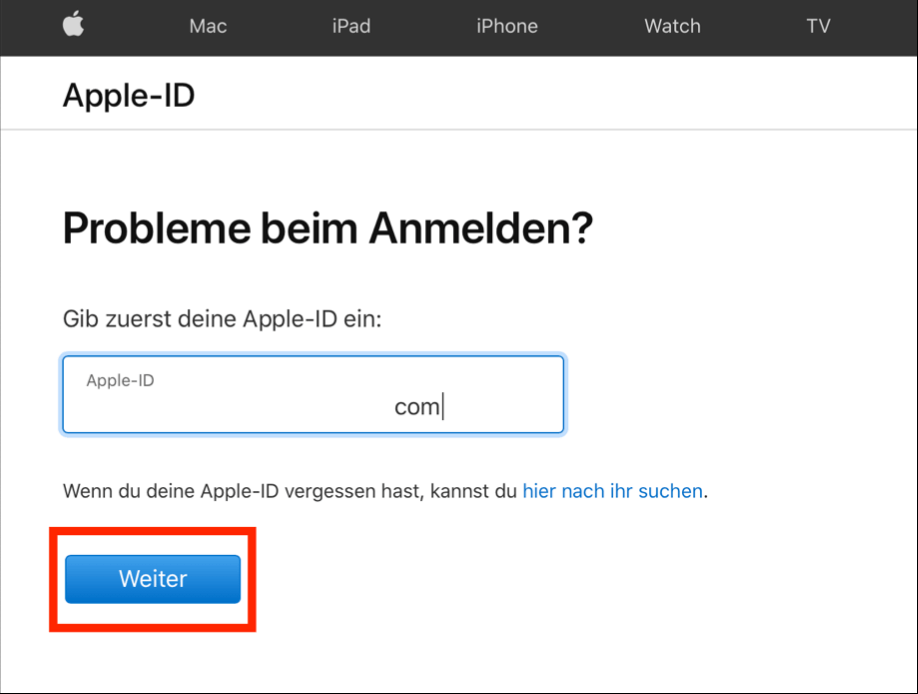
apple-id-durch-iforgot-finden
2. Es wird gefordert, eine gebundene Telefonnummer für das Apple-ID zu geben.
3. Geben Sie die Telefonnummer ein und klicken Sie „Weiter“.
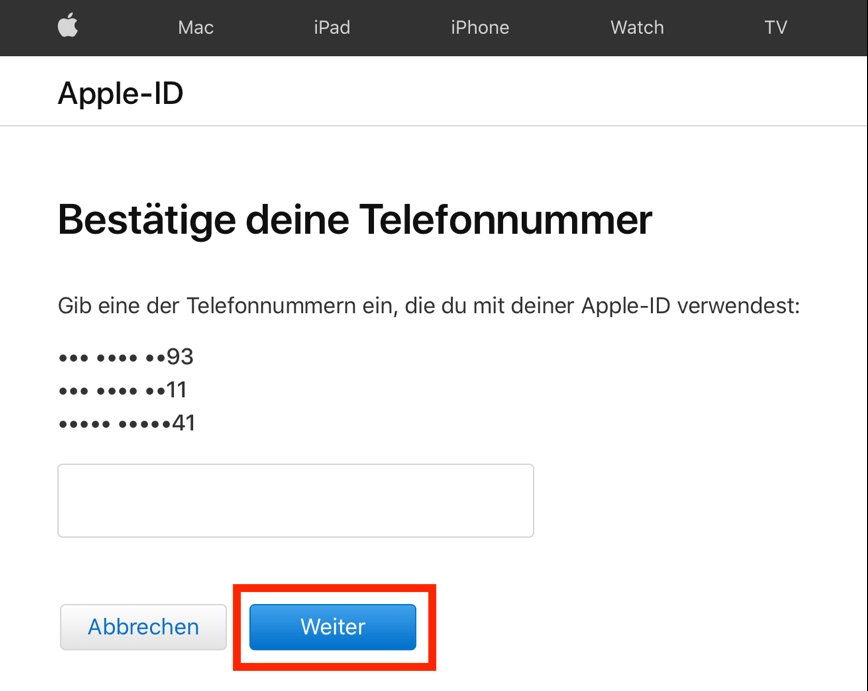
apple-id-iforgot-telefonnummer-eingeben
4. Dann wird eine Nachricht zu allen Ihren IOS-Geräte gesendet.
5. Sie können auf irgendeinem Gerät ein neues Apple-ID und Passwort erstellen.
Apple-ID Überprüfung mit anderen Apps auf dem IOS-Gerät
Neben der Website von Apple werden Ihr Apple-ID in vielen anderen Apps angezeigt. Sie können sich an Ihr Apple-ID erinnern, indem die folgenden Apps auf iOS-Geräten checken: iTunes & App Store, Nachrichten, Face Time, Mail, Kontakte und Kalender.
Öffnen Sie einfach die „Einstellung“ auf iPhone oder iPad und wählen Sie eine App, um das Apple-ID zu überprüfen.
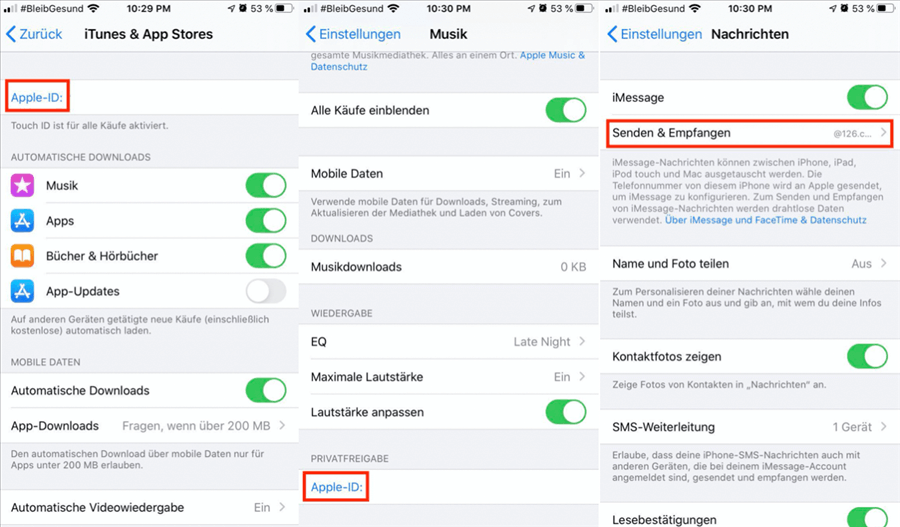
apple-id-auf-dem-ios-geraete
Apple ID wiederherstellen über AnyUnlock
Noch nicht zufrieden mit den oben genannten Methoden? Hier ist ein praktisches und professionelles Hilfsmittel für die Verwaltung und Entsperrung der Apple-IDs – AnyUnlock – iPhone Passwort Unlocker, das ist das einzige Tool der Welt, das alle iOS-Entsperrungsprobleme löst. Zusätzlich zur Apple-ID kann AnyUnlock Ihnen helfen, Bildschirm-Passwort, Bildschirmzeit-Passwort und iPhone-Backup-Passwort zu entfernen und iCloud-Aktivierungssperre zu umgehen.
Gratis Herunterladen * 100% Sauber & Sicher
Laden Sie auf Ihrem Computer AnyUnlock herunter und starten Sie es.
Schritt 1: Klicken Sie auf die Option „Apple ID entsperren“ > Verbinden Sie Ihr iPhone mit dem Computer.
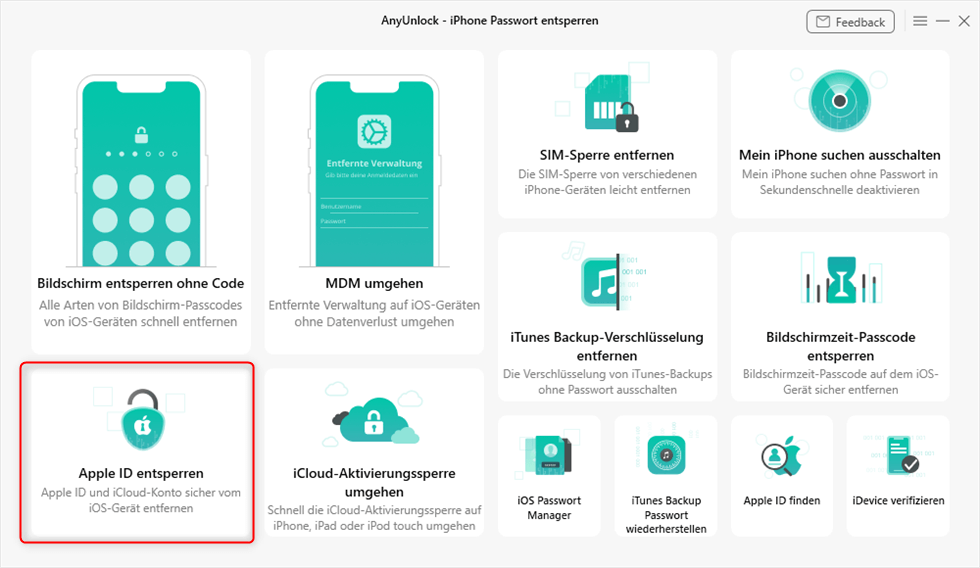
Auf Apple ID entsperren klicken auf Homepage
Schritt 2: Klicken Sie auf „Jetzt starten“.
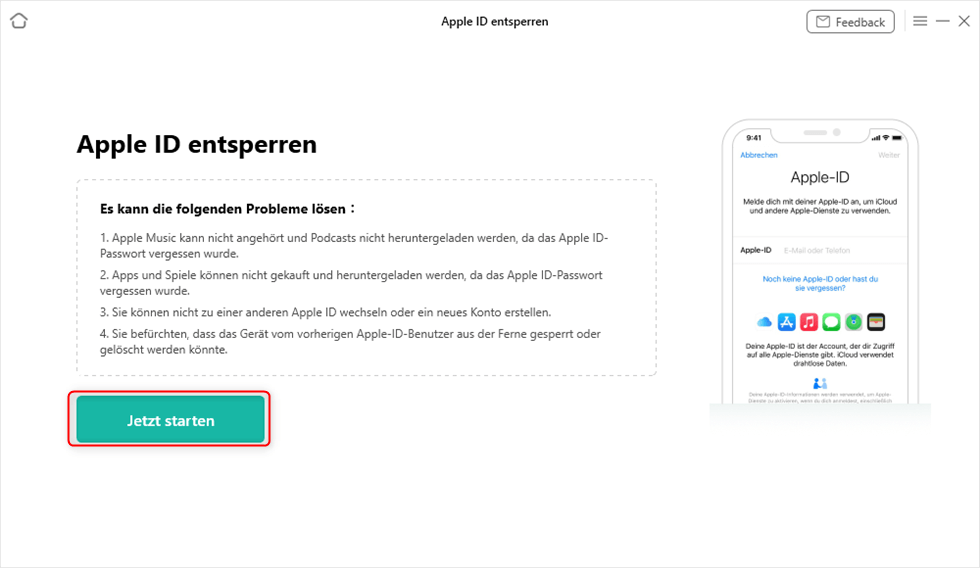
Auf Jetzt entsperren klicken zum Apple ID entsperren
Schritt 3: Klicken Sie dann auf „Jetzt entsperren“ > Dann wird Ihre Apple ID entsperrt.
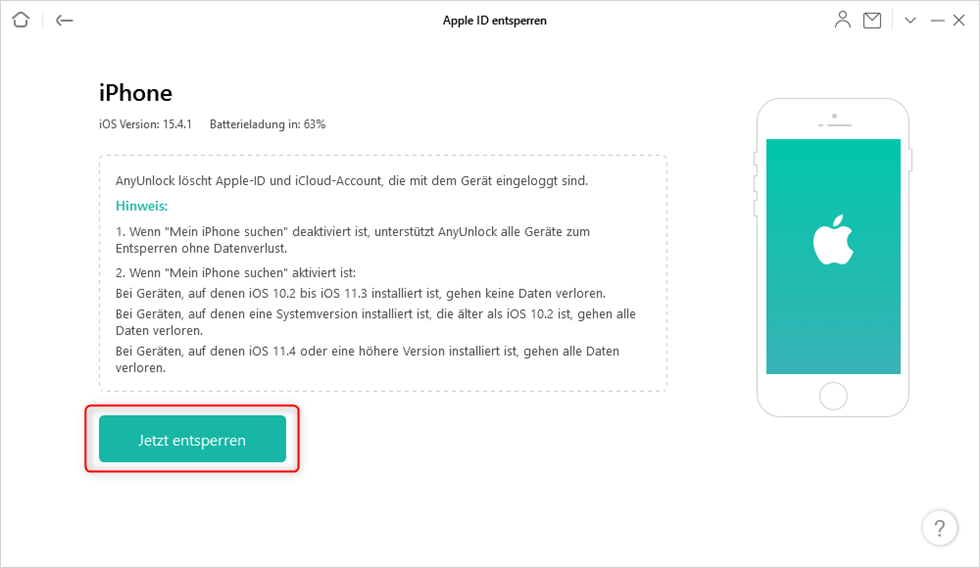
Auf Jetzt entsperren klicken, um Apple ID einfach zu entfernen
Schritt 4: Wenn Mein iPhone suchen nicht aktiviert ist, wird Ihre Apple ID dann sofort entsperrt.

Apple ID entsperren jetzt entsperren warten
Schritt 5: Jetzt wird Sie aufgefordert, einen Bildschirm-Passcode einzurichten und die Zwei-Faktor-Authentifizierung einzuschalten, gehen Sie wie folgt vor:
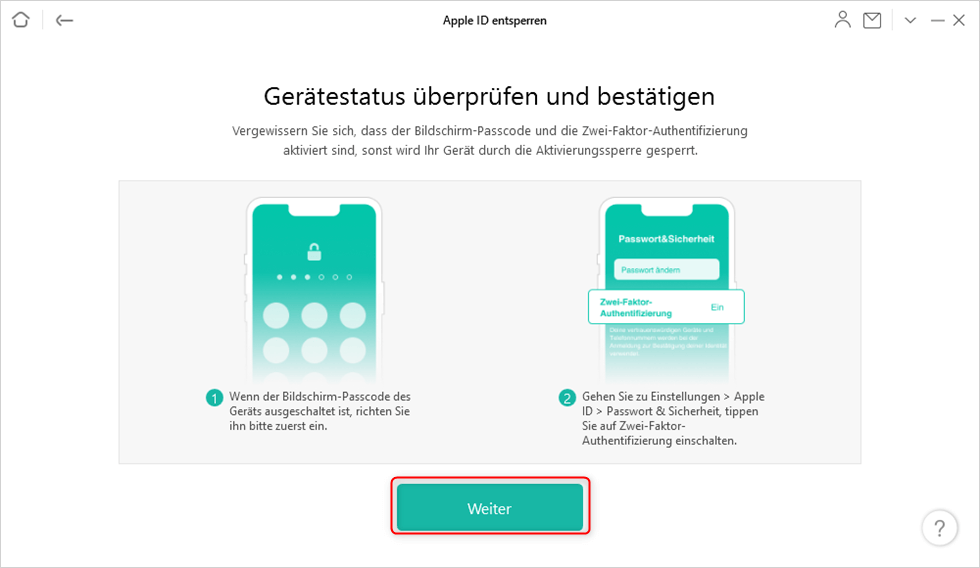
iPhone-Gerätestatus überprüfen für die Vorbereitung des Apple ID-Entsperrens
Schritt 6: Laden Sie anschließend eine Firmware herunter.

Um Apple ID zu entsperren iOS-Firmware herunterladen
Schritt 7: Danach klicken Sie auf „Jetzt entsperren“ erneut, dann wird Ihre Apple ID entfernt.

Apple ID sofort entsperren
Schritt 8: Dann sehen Sie das folgende Bild, sie müssen nur noch ein paar Einstellungen erledigen.

Apple ID entsperren abgeschlossen
Wenn die Funktion „Mein iPhone suchen“ aktiviert ist, und das iPhone mit einer Version niedriger als 11.4 funktioniert, sollen Sie Ihr iPhone zurücksetzen vor der Entsperrung, die genauen Schritte wird bei der bei der Nutzung der Software dargestellt.
1. Währende der Entsperrung löschen Sie nicht Inhalte und Einstellungen auf Ihrem iPhone und verwenden Sie iTunes nicht.
2. Bitte sichern Sie, dass das Batterie Ihres iPhones auf ausreichendem Strom verfügt.
Lesen Sie auch:
Apple ID vergessen was tun – Lösungen hier finden >
So beheben Sie eine aus Sicherheitsgründen gesperrte Apple ID >
Lösungen: Diese Apple ID ist ungültig oder wird nicht unterstützt >
Fazit: Apple Account Wiederherstellung
Nun sind Sie klar, wie man Apple ID wiederherstellen soll. Die Methoden sind zahlreich und vielfältig. Im Vergleich zu anderen Methoden ist AnyUnlock schneller und einfacher. Sie brauchen nicht viel Zeit, um Apple-ID zu wiederherstellen. Es ist auch hundert Prozent sicher bei AnyUnlock, kein Daten und Informationen wird verloren gehen. Probieren Sie mal die oben erwähnten Methoden. Wenn Sie Probleme bei Entsperrung haben, wenden Sie sich an AnyUnlock.
AnyUnlock – Ihr iOS-Gerät-Entsperr-Experte
- Vollständigkeit – Stellen Ihnen eine Vielzahl von Passwörtern zum Entsperren zur Verfügung: Apple ID entsperren/ iPhone Bildschirm sperren/iTunes Backup-Passwort/Bildschirm-Passwort.
- Schnelligkeit – Das Entfernen des Passworts ist ein einfacher 3-Schritte-Prozess und erfordert keine technischen Kenntnisse.
- Zuverlässigkeit – Bietet Ihnen die höchste Freischaltungs-Erfolgsrate.
Herunterladen für Win100% sauber und sicher
Herunterladen für Mac100% sauber und sicher
Gratis Herunterladen * 100% sauber und sicher
Weitere Fragen über Produkt? Kontaktieren Sie bitte userem Support Team, um Lösungen schnell zu bekommen >